Installer Pterodactyl sur un Serveur Dédié pour FiveM
Pterodactyl est un panel de gestion de serveurs open source qui simplifie la gestion des serveurs de jeux, y compris FiveM. Avec Pterodactyl, vous pouvez facilement gérer les ressources, les mods, et les configurations de votre serveur FiveM. Dans ce guide, nous vous expliquons comment installer Pterodactyl sur un serveur dédié, étape par étape.
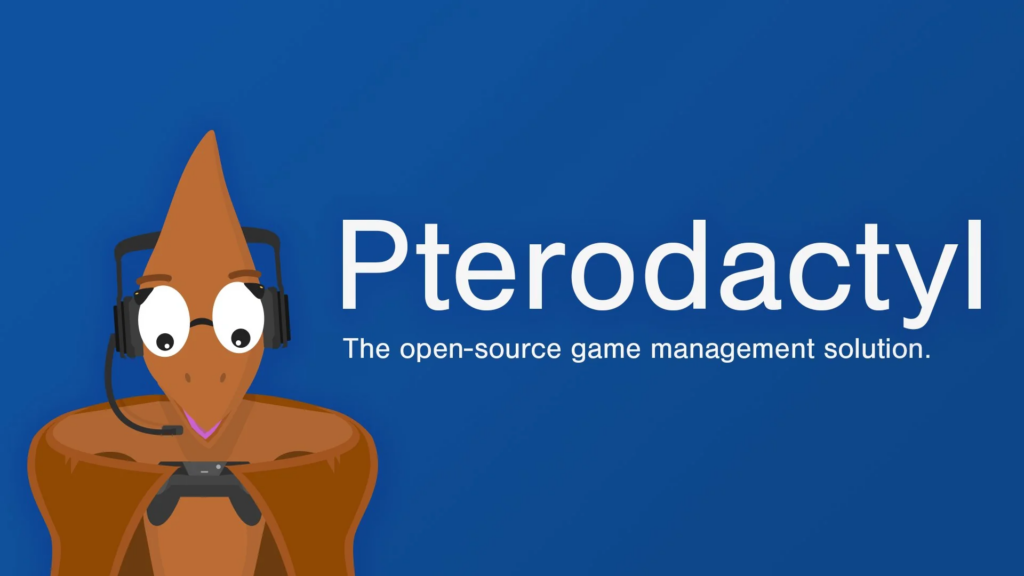
Pourquoi Utiliser Pterodactyl pour FiveM ?
Pterodactyl offre une interface utilisateur intuitive et des fonctionnalités puissantes pour gérer votre serveur FiveM. Voici quelques avantages :
- Gestion Centralisée : Gérez plusieurs serveurs à partir d’une seule interface.
- Automatisation : Simplifiez les tâches répétitives comme les sauvegardes et les mises à jour.
- Sécurité : Pterodactyl inclut des fonctionnalités de sécurité intégrées pour protéger votre serveur.
Pour en savoir plus sur les avantages d’un hébergement dédié, consultez notre article sur les avantages d’un hébergement dédié pour FiveM.
Étape 1 : Préparer Votre Serveur Dédié
Avant d’installer Pterodactyl, assurez-vous que votre serveur dédié est prêt :
- Système d’exploitation : Pterodactyl fonctionne mieux sur Ubuntu 20.04 ou Debian 10.
- Accès Root : Assurez-vous d’avoir un accès root à votre serveur.
- Mise à jour du système : Exécutez les commandes suivantes pour mettre à jour votre système :bashCopysudo apt update && sudo apt upgrade -y
Étape 2 : Installer les Dépendances
Pterodactyl nécessite plusieurs dépendances pour fonctionner correctement. Installez-les avec les commandes suivantes :
bash
sudo apt install -y curl apt-transport-https ca-certificates software-properties-common
Étape 3 : Installer Docker et Docker Compose
Pterodactyl utilise Docker pour gérer les conteneurs. Installez Docker et Docker Compose avec les commandes suivantes :
curl -fsSL https://get.docker.com | sudo sh sudo systemctl enable --now docker sudo curl -L "https://github.com/docker/compose/releases/download/$(curl -s https://api.github.com/repos/docker/compose/releases/latest | grep -Po '"tag_name": "\K.*\d')/docker-compose-$(uname -s)-$(uname -m)" -o /usr/local/bin/docker-compose sudo chmod +x /usr/local/bin/docker-compose
Pour en savoir plus sur Docker, consultez notre guide sur comment installer Docker sur un VPS.
Étape 4 : Installer Pterodactyl
- Télécharger Pterodactyl : Clonez le dépôt GitHub de Pterodactyl git clone https://github.com/pterodactyl/panel.git /var/www/pterodactyl cd /var/www/pterodactyl
- Configurer Pterodactyl : Exécutez le script d’installation curl -sSL https://get.pterodactyl.io | sudo bash -s — –email=your@email.com –user=admin
- Configurer le fichier
.env: Modifiez le fichier.envpour inclure vos informations de base de données et autres paramètres.
Étape 5 : Configurer le Serveur Web
Pterodactyl nécessite un serveur web pour fonctionner. Installez Nginx avec les commandes suivantes :
sudo apt install -y nginx sudo systemctl enable --now nginx
Configurez Nginx pour Pterodactyl en créant un nouveau fichier de configuration :
sudo nano /etc/nginx/sites-available/pterodactyl.conf
Ajoutez la configuration suivante :
server {
listen 80;
server_name yourdomain.com;
root /var/www/pterodactyl/public;
index index.php;
location / {
try_files $uri $uri/ /index.php?$query_string;
}
location ~ \.php$ {
include snippets/fastcgi-php.conf;
fastcgi_pass unix:/var/run/php/php7.4-fpm.sock;
}
location ~ /\.ht {
deny all;
}
}
Activez la configuration et redémarrez Nginx :
sudo ln -s /etc/nginx/sites-available/pterodactyl.conf /etc/nginx/sites-enabled/ sudo systemctl restart nginx
Étape 6 : Configurer Pterodactyl pour FiveM
- Ajouter un Nouveau Serveur : Connectez-vous à l’interface Pterodactyl et ajoutez un nouveau serveur FiveM.
- Configurer les Ressources : Allouez les ressources nécessaires (CPU, RAM, etc.) pour votre serveur FiveM.
- Installer FiveM : Utilisez l’interface Pterodactyl pour installer FiveM sur votre serveur.
Pressé de savoir comment garder vos joueurs réguliers? Consultez notre guide !
Étape 7 : Sécuriser Pterodactyl
La sécurité est cruciale pour protéger votre serveur. Voici quelques étapes pour sécuriser Pterodactyl :
- Configurer un pare-feu : Utilisez
ufwpour bloquer les ports inutiles. - Mettre à jour régulièrement : Assurez-vous que Pterodactyl et Docker sont toujours à jour.
- Utiliser HTTPS : Installez un certificat SSL pour sécuriser les communications.
Pour approfondir, lisez notre guide sur comment sécuriser un serveur FiveM.
Conclusion
Installer Pterodactyl sur un serveur dédié est une excellente façon de gérer efficacement votre serveur FiveM. Avec ce guide, vous devriez être en mesure de configurer Pterodactyl et de profiter de ses fonctionnalités puissantes pour améliorer votre expérience de gestion de serveur.
📢 Besoin d’un hébergement dédié pour votre serveur FiveM ?
Découvrez nos offres spécialisées dès aujourd’hui :
